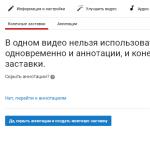Как настроить модем мегафон компьютере. Методы настройки модема от мегафона
Если вы используете модем для работы на компьютере или ноутбуке, то при установке устройства следует учитывать ряд нюансов. Обычно установка происходит в автоматическом режиме, но иногда возникают проблемы с подключением или активацией. В статье разложено по полочкам, что и как делать, чтобы у вас не возникло затруднений в настройке модема от Мегафона.
Установка драйвера и программного обеспечения для модема
Модемное устройство предназначено для использования мобильного интернета в стационарном компьютере или ноутбуке. Оно представляет собой небольшой гаджет, который напоминает обычную флешку. Установка происходит в автоматическом режиме благодаря специальному программному обеспечению, которое по умолчанию вшито в модем. Процедуры заключаются в следующем:
- Подключите к модему рабочую SIM в специальный разъем. У вас не возникнет проблем, как открыть корпус, чтобы вставить симку. Сдвиньте верхнюю крышку. Вы увидите внутреннюю панель, в которую встроен специальный разъем для сим карты. Он изготовлен по форме карты, поэтому вы не ошибетесь в установке. Конструкция может отличаться. Обычно в комплекте с устройством поставляется техническая документация, в которой подробно описано с рисунками. После этого закройте крышку.
- Найдите на компьютере свободное USB гнездо и присоедините к нему гаджет.
- Подождите, пока система не закончит определять устройство и начнется автоматический запуск.

Настройка программного обеспечения
После удачной стыковки выполните установку драйверов:

Если установка драйверов не запускается в автоматическом режиме, произведите активацию самостоятельно. Обычно в таких ситуациях система не видит подключенного устройства. Чтобы это исправить следуйте пошаговой инструкции:

Перед началом работы модемное устройство необходимо активировать. Если при покупке консультант не выполнил необходимых действий, то сделайте это самостоятельно. Выполните следующие шаги:
- При первом выходе в сеть, система автоматически направит вас на страницу для прохождения регистрации.
- Введите свои персональные данные, среди которых:
- фамилия, имя и отчество владельца;
- паспортные данные;
- дата и место рождения;
- PUK код.
- Подтвердите введенные данные и дайте свое согласие.
Если ничего не заработало, настройте профиль в приложении модема. Для этого:
- Перейдите во вкладку настроек в основном меню.
- Кликните на раздел профиля.
- Откроется меню, в котором пропишите данные о точке доступа.
- Укажите тип АПН – статический, «internet».
- В разделе аутентификации пропишите номер для доступа – «*99#».

Для переписки посредством СМС напишите номер SMS центра. Его можно уточнить у провайдера в отделении продаж или в службе технической поддержки абонентов.

Настройка модема стандартными средствами Windows
Некоторые пользователи компании Мегафон не признают стандартное приложение для доступа к сетевому пространству. Оно является довольно энергозатратным, а это серьезная проблема для простых и слабых компьютеров. Поэтому можете самостоятельно прописать ручные настройки при помощи стандартных инструментов операционной системы:

Подключение USB модема к маршрутизатору
Многие роутеры выполняются со специальным USB разъемом. В него подключается модем от Мегафона. После этого настройте работу устройства. Для корректной работы потребуется наличие маршрутизатора, который может работать с 3G/4G передатчиком. Чтобы настроить работу, выполните следующие действия:
- Подключите модем к оборудованию и перезагрузите его.
- Войдите в административную панель роутера. Для этого откройте любой браузер и введите в поисковой строке 192.168.10.1
- Откройте раздел настройки 3G/4G соединения.
- В некоторых устройствах действуют автоматические параметры. Если их нет, введите параметры вручную.
- Наименование точки доступа – «Internet». Телефонный номер — *99# . Остальные поля заполнять необязательно.
- Не забудьте выполнить перезагрузку аппаратуры.
Как добиться максимальной скорости

Не всегда текущая скорость передачи данных совпадает с заявленной от провайдера. Но не стоит спешить ругать оператора. На качество и особенности загрузки влияет множество факторов, среди которых:
- Погодные явления и влияние внешней среды.
- Ландшафт и расположение пользователя.
- Количество базовых станций компании Мегафон вокруг приемника.
- Время суток и загруженность среды. Всем известно, что в дневное время на сеть накладывается максимальное давление со стороны абонентов, активно потребляющих сетевые ресурсы. Поэтому происходит просадка скоростного режима.
- Ограничения со стороны провайдера из-за неуплаты задолженности.
Мы подготовили для вас несколько практичных правил, чтобы улучшить передачу данных:
- Старайтесь пользоваться интернетом в вечернее, ночное или утреннее время.
- Отключите на устройстве все приложения, которые значительно затрагивают мобильный трафик и энергию.
- Постарайтесь сесть ближе к окну и направить приемник в сторону ближайшей вышки.
- Подключите между USB разъемом на компьютере и модемом, длинный кабель переходник. Подвесьте приемник повыше, или поставьте в более открытое место.
- Создайте вокруг гаджета небольшой экран из тарелки, железной кружки или фольги.
Если соблюдать все перечисленные меры, то скорость будет максимально приближена к заявленной оператором.
Возможные проблемы и ошибки
Часто проделанные процедуры не приносят желаемого результата, это может происходить по нескольким причинам:
- Неисправность или блокировка сим-карты. Проверьте работоспособность SIM в другом устройстве или в телефоне.
- Поломка модема или неправильная установка симки.
- Отсутствие денежных средств на балансе.
- Неисправен USB порт на самом компьютере.
- Вы находитесь за пределами территории действия сети.
- Оборудование не активировано, неправильно указан PUK код.
- Неверно выполненная ручная настройка программного обеспечения, отсутствие драйверов.
Все эти проблемы помогут решить в любом отделении продаж и заключения договоров Мегафон либо по номеру сервисной поддержки абонентов 0500.
Чтобы пользоваться мобильным интернетом с персонального компьютера произведите настройку 3g, 4g модема от Мегафона. В статье подробно разобрали, как справиться с этой неприятной ситуацией.
Мобильный оператор Megafon предлагает своим абонентам не только высококачественную сотовую связь, но и хороший интернет от 2 до 4 поколения. Пользоваться им в смартфоне просто – подключиться к выбранному пакету услуг и все. Планшеты также работают от сим-карты. Ноутбуки и современные компьютеры также можно присоединить к Всемирной сети через волны сотовых вышек, если иметь специальное устройство – USB modem. Его вставляют в разъем и пользуются сервисом в рамках тарифного плана. В пунктах продажи сетевых магазинов или в розничных точках продается модем МегаФон. Разберемся, что в доступе у пользователей
Тарифы для интернета
Чтобы войти онлайн, потребуется только девайс и оплаченный ТП. Пользователи могут рассчитывать на высокую скорость соединения, стабильный поток и хорошие условия. Все интернет-пакеты у оператора разделены по размерам, то есть объему допустимого трафика в месяц:
- Для планшетных ПК и смарт устройств – S, XS и M;
- Для ноутбуков — L, XL.
Выбирают, в зависимости от месячной потребности в скачивании и дополнительных возможностях. В подборках для планшетов ресурса меньше, но его достаточно для устройств с этими характеристиками .
Безлимитный доступ
Для переносных компьютеров лучше выбрать максимум, чтобы иметь более широкий набор услуг. Преимущества ТП XL для модемов и USB беспроводных роутеров:
- Ночью безлимит на использование в любых целях – с 1 до 7;
- В месяц доступно 30 Gb;
- Месячная плата – 1300 рублей;
- Скорость – 64 кб/сек;
- Плюс просмотры кинофильмов на МегаФонТВ.
Этот вариант больше подойдет тем, кто много работает на ПК по ночам или тратит время на кино и сериалы онлайн, пока все спят. Ночной сеанс не ограничен, поэтому можно скачивать файлы любого размера без лимитов.
Чтобы активировать XL, введите *236*5# или пошлите смс на 0500-91-25 с текстом ДА. Чтобы выключить его, слово меняется на НЕТ.
Пакет L подходит для планшетов или лэптопов. В первом случае дается не только 20 Гб интернета, но и бесплатное пользование сервисами – облаком на сервере, соцсетями, почтой и навигацией. Модемная симка получит дополнительное облачное хранилище. Также можно смотреть в отличном качестве 4 фильма в месяц на МегаФонTV. Безлимит дается на сервисы с музыкой и видео – Youtube, BOOM, Звук, Яндекс.Музыка, все популярные социальные сети для чата и ведение страниц. Облачные хранилища Яндекс.Диск, iCloud и другие помогут сохранять и делиться файлами без подсчитывания мегабайтов для оплаты. Стоимость – 900 руб./мес.
Чтобы включить услугу, шлите «Да» на техномер 0500-91-24 или набирайте *236*4#.
Ограниченные пакеты
Меньше интернет-потока будет у остальных ТП, которые стоят дешевле и доступны каждому. Линейка M предусматривает:
- 12 гигабайт в мес.;
- 2 фильма на МегаФонTV;
- Плату в 550 рублей;
Безлимит на сервисы для планшетных ПК – хранилища на сервере, почту, аудио и видеоролики, соцсети и навигацию.
Компьютер в этом варианте не получает бонусов, предназначенных для планшетников.
Подключайтесь так: сообщением с согласием на 0500-91-23 или USSD комбинацией *236*3#.
Пакетное предложение S ограничивается 5 гигабайтами за 400 рублей, но для flash-modem не подходит из-за малого объема. Поэтому выбрать придется вышестоящую альтернативу.
Как продлить трафик
Если выделенный объем гигабайтов на тарифе исчерпан скорость падает до минимума, но не отключается. Есть два варианта повышения лимита – на 1 или 5 Гб, который выбирает пользователь, обращая внимания на свои добавочные потребности. Первый стоит 160 руб., а второй – 260, сумма списывается при запросе. Оформить его можно так:
- Набором *370*N#;
- Через смс на спецномер 0500-90-6-N с текстом ДА.
N – это порядковое число продлеваемой функции (1 или 2).
Для активации или дезактивации всех перечисленных опций быстрее всего пользоваться Личным кабинетом на портале или зайти в приложение. После авторизации будет представлено меню с различным функционалом, интуитивно понятное новичкам. Сам сайт провайдера тоже предназначен выбора тарифных планов. Чтобы перейти на один из них, достаточно нажать активную кнопку на экране и указать телефонный номер.
Все представленные цены касаются Москвы и Мособласти на 2018 год. Они могут отличаться в других регионах, поэтому перед подбором лучше ознакомиться с тарификацией на портале вашего города.
Если при настройке модема возникли неполадки, и он не видит сеть, работает не корректно или не отображает весь предусматриваемый функционал, перезапустите его. Отсутствие улучшений показывает на необходимость обращения в техподдержку или в точку продажи оборудования. Гарантийные обязательства выполняются продавцом и распространителем.
Для активных людей, желающих быть постоянно в курсе событий, мобильный оператор Мегафон предлагает мобильный интернет в сети 4G+ /3G /2G через серию Мегафон модемов, подключенных в сеть по специально разработанному тарифу. На усмотрение абонентов предлагается три варианта устройств, различающихся как по внешнему виду, так и по своим возможностям.
Все устройства поставляются в комплекте:
- устройство;
- SIM – карта;
- гарантийные обязательства;
- USB кабель;
- инструкция по использованию.
Характеристики модемов
Сравнительная характеристика устройств приведена в таблице ниже:
|
4G+(LTE) модем |
3G модем М21-4 | 4G+(LTE)/WiFi модем МегаФон Turbo до 100 Мбит/сек | |
| Цвет | черный | черный | белый |
| Скорость приема, Мбит/сек | 150 | 21,6 | 100 |
| Вес, г. | 23 | 30 | 40 |
| Разъем для карты памяти | + | + | |
| Специальный тариф | + | + | + |
| Разъем для антенны | TS9 | ||
| Гарантия от производителя | 12 месяцев |
Как подключить?
Для того подключить девайс нужен компьютер или ноутбук. Нет необходимости выполнять настройки, использовать драйвера или съемный диск. Вся требуемая информация уже имеется в модеме. Операционная система компьютера сама распознает подключенное через USB разъем устройство и выполнит установку с подключением программного обеспечения с помощью специальной программы. От пользователя только требуется строгое следование инструкции. Никакие дополнительные настройки не нужны.
Качество сигнала и возможности устройств
Для того чтобы иметь качественный доступ к сети интернет 4G+ /3G /2G достаточно находиться в зоне действия мобильного оператора Мегафон, в том числе в роуминге. Все модемы легко переключаются в автоматическом режиме между сетями 4G+ /3G /2G, возможность подключения к которым обеспечивается техническими характеристиками. Нет необходимости в дополнительной настройке. Доступ к интернету через устройство предоставляется только для абонентов сети Мегафон, при установленной SIM-карте. Новый удобный для пользователей тариф приобретается вместе с SIM-картой.
Особенности 4G+(LTE) модем М 150-2
В комплект покупки входит:
- USB-модем M 150-2;
- USIM –карта;
- USB разъем с кабелем;
- специальный тариф и 14 дней бесплатного интернета.
USB 4G+(LTE) модем Мегафон М 150-2 имеет красивый современный дизайн, выдержан в черном благородном цвете. Корпус выполнен из пластика. Имеется световой индикатор для отслеживания режима подключения и работы. Карта памяти рассчитана на 32 ГБ.
Скорость приема 4G+(LTE) М 150-2 — 150 Мбит/сек, разработано устройство под сети 4G, 3G, 2G. Переключение выполняется в автоматическом режиме. Для того чтобы правильно подобрать модем при покупке в торговой сети необходимо проконсультироваться о наличие 4G сети в зоне вашего проживания.
При покупке устройства по акции предоставляется бесплатно дневной трафик в объеме 30 ГБ и неограниченный трафик с максимальной скоростью в ночное время. Через две недели интернет соединение будет предоставляться по следующей схеме:
- дневной трафик — 30 ГБ;
- ночной трафик неограничен, скорость – максимальная;
- стоимость опции — 749 рублей в месяц.
Особенности MegaFon 3G M21-4
При покупке устройства MegaFon 3G M21-4 абонент получает:
- USB-модем M21-4, скорость приема 21,6 Мбит/сек;
- SIM–карту;
- USB разъем с кабелем;
- безлимитный интернет на две недели;
- переход на новый тариф.
Модем успешно работает в сети 3G и 2G в зоне действия мобильной связи Мегафон. Дополнительные настройки выполнять для MegaFon 3G M21-4 нет необходимости.

Особенности 4G+ (LTE)/Wi-Fi МегаФон Turbo
Устройство отличается от предыдущих возможностью использования для раздачи Wi-Fi со скоростью передачи 50 Мбит/с.
Особенности модема:
- скорость получения 100 Мбит/с,
- скорость передачи 50 Мбит/с,
- тариф «Мегафон-Онлайн».
Модем имеет быстрый доступ в интернет и создает локальную сеть, способен через Wi-Fi обеспечить доступ в интернет до 10 устройств. Имеет небольшие размеры, длина 10 см, выполнен из пластика в современном дизайне, белого цвета.

Как подключиться?
Приобрести USB модем и перейти на новый тариф можно через специализированный интернет-магазин, оформив заказ и воспользовавшись бесплатной доставкой. Забрать указанное устройство также можно в ближайшем салоне мобильного оператора Мегафон.
Для того чтобы заключить договор с оператором мобильной связи Мегафон, абонент должен лично посетить салон связи и при себе иметь оригинал документа, который может подтвердить его личность. Если подключается юридическое лицо, то от его имени договор заключает полномочный представитель.
Как проверить остаток трафика?
Имеется три способа, с помощью которых можно проверить доступный трафик:
- отправить SMS сообщение с одним словом «Остаток» на номер 000102.
- узнать через личный кабинет.
- в самом устройстве имеется программа, которая включается в тот момент, когда устройство подсоединяется к компьютеру. Для того чтобы ее подключить необходимо нажать на соответствующий указатель в нижнем углу экрана справа.
Прошивка
В связи с тем, что продукция оператора Мегафон считается лучшей, из предложенных на рынке, любители чужой собственности задают вопрос: как прошить модем Мегафон. Не смотря на незаконность указанных действий, в сети предлагается масса вариантов этих действий. С помощью специальной программы получают код, который при ведении в специальное окно разблокирует систему. Подобные программы могут нанести вред компьютеру и отразиться на работе всех устройств.
В рамках этого материала будет рассмотрен поэтапно алгоритм настройки модема “Мегафон” с поддержкой технологии 4G. Также будут рассмотрены основные технические спецификации этого мобильного устройства. Ну и в дополнение к этому будут даны практические рекомендации относительно его использования.
Комплектация сетевого решения. Возможные случаи его применения
Каков типичный перечень поставки у рассматриваемого в рамках этого обзора сетевого устройства? В него сотовый оператор включил следующее:
- Модем с поддержкой технологии LTE.
- Гарантийный талон.
- Расширенное руководство пользователя в бумажном исполнении. В нем, кстати, детально изложена настройка модема "Мегафона" 4G данной модели.
Первый вопрос, который возникает относительно ранее приведенного перечня, - это отсутствие в нем диска со специализированным программным обеспечением. Теперь производители интегрируют микросхему памяти внутрь такого устройства, и на ней записан необходимый в процессе настройки такого решения софт. В некоторых случаях список поставки дополняется стартовым пакетом сотового оператора. Именно в таком виде данное устройство наиболее оптимально приобретать по той причине, что сразу новоиспеченный владелец получает целый ряд бонусов.
Подобную точку доступа к Глобальной паутине наиболее оптимально применять в следующих случаях:
- При подключении ПК к интернету.
- В случае коммутации стационарного роутера к Глобальной паутине с применением современных сотовых сетей.

Параметры модема
Настройка модема “Мегафона” данной модели позволяет получить точку доступа к Глобальной паутине с такими техническими спецификациями:
- Полноценная поддержка сотовых сетей 2G/3G/4G.
- Наибольшая скорость обмена данными с интернетом составляет 150 Мбит/сек.
- Есть гнездо, к которому можно подключить специальную антенну.
- Коммуникационный интерфейс подключения к ПК или же роутеру - USB.
Настройка в составе ноутбука или системного блока ПК
Для начала необходимо отметить то, что при наличии 4G-подключения будет весьма и весьма высокая скорость интернета. Настройка модема “Мегафона” в случае установки в порт ноутбука или же стационарного персонального компьютера включает такие этапы:
- Извлекаем точку доступа из упаковки.
- Достаем специальный слот, в который затем устанавливаем USIM-карту компании “Мегафон”. Затем возвращаем его обратно.
- После этого с USB-разъема необходимо в обязательном порядке снять защитный колпачок. Далее освободившийся разъем устанавливаем в порт персонального компьютера.
- Затем необходимо подождать до тех пор, пока не запустится процедура автоинициализации устройства. На первом этапе произойдет запуск установки фирменного софта MegaFonInternet. Выполняя указания мастера, инсталлируем его.
- Следующий этап - это установка драйверов модема. Она запустится автоматически после инсталляции фирменного софта. Как и в предыдущем случае, выполняем указания мастера и устанавливаем драйвера.
- Далее рекомендуется выйти из меню настройки и перезагрузить вычислительную систему.
- Теперь запускаем ранее проинсталлированный софт MegaFonInternet и дожидаемся определения модема.
- Затем просто нажимаем кнопку “Подключить”, и после установления соединения можно заходить уже в интернет.

Подключение и настройка роутера
Можно также подключить к сетевому маршрутизатору напрямую рассматриваемый модем “Мегафона”. Настройка роутера включает в этом случае такие этапы:
1. Проверяем соответствие модема и роутера. Также у последнего должен быть свободный USB-порт.
2. Устанавливаем карточку сотового оператора и снимаем колпачок с модема. Затем его устанавливаем в разъем роутера.
3. Перезагружаем сетевое решение. После этого, как правило, установка произойдет автоматически.
4. Если настройка без участия пользователя не получилась, то необходимо зайти в меню настройки роутера и задать такие параметры на вкладке “3G/4G - связь”:
- Имя точки доступа - internet.
- Номер автодозвона - *99#.
- Имя пользователя и, конечно же, пароль - не указываем.
- Наименование соединения - задаем на свое усмотрение.
- Устанавливаем флажок автоматического дозвона.
5. Сохраняем параметры и выходим из меню.
6. Повторно перезагружаем точку доступа, и после этого все должно заработать.

Стоимость. Тарифные планы
Достаточно простой операцией является настройка модема “Мегафон” с маркировкой 4G. Причем как в первом, так и во втором случае. Стоимость такого простого устройства вместе с предоплаченным акционным тарифным пакетом составляет 2590 рублей. В эту сумму также входит 30 Гб дневного трафика и неограниченный объем информации в ночное время с 1:00 до 6:59. Но эти льготные условия действуют 14 суток. После этого тариф автоматически изменяется на “Интернет L”, в состав которого входит 36 Гб на месяц за фиксированную плату 890 рублей. В любом случае, указанного лимита в 36 Гб должно хватить среднестатистическому пользователю. Иначе нужно выбирать более дорогой тариф с большим количеством гигабайт.
Российский оператор сотовой связи МегаФон готов предоставить своим абонентам доступ к недорогому мобильному интернету. Скорости здесь достаточно высокие, а для более удобной связи с сетью принято использовать беспроводные модемы. Но иногда после покупки модема оказывается, что в выбранной точке нет приёма, а вернуть SIM-карту с модемом будет сложно.
Поэтому сейчас мы рассмотрим, как разлочить МегаФон-модем и установить в него SIM-карту от другого оператора. Что произойдёт, если установить в модем от МегаФона SIM-карту другого сотового оператора? На экране монитора мы увидим приглашение ввести код разблокировки. Причём на всё про всё даётся всего 10 попыток, подобрать код мы не сможем . Поэтому попробуем найти получить код другими способами.
Никогда не пытайтесь угадать код разблокировки модема – на ввод кода отводится всего 10 попыток. Если все 10 попыток окажутся неудачными, то для разблокировки модема придётся обратиться в сервисный центр – сам модем в этом случае вообще перестанет видеть какие-либо SIM-карты.
С помощью сторонних сервисов
Для того чтобы разлочить МегаФон-модем, мы можем воспользоваться сторонними сервисами, во множестве присутствующими на просторах всемирной паутины. Мы можем найти эти сервисы через поисковые системы, поэтому никаких сложностей с данным вопросом не будет. Код разблокировки в большинстве модемов привязан к IMEI – он печатается на задних крышках модемов.
Провести разблокировку через интернет-сервисы очень просто – выбираем модель модема, указываем его IMEI, после чего дожидаемся получения кода разблокировки. Далее запускаем программу «МегаФон Интернет», дожидаемся появления окошка с вводом кода разблокировки и вводим полученный код. После этого модем благополучно разблокируется, и в него можно будет установить SIM-карту от любого оператора связи.
С помощью специализированных форумов
Кстати, некоторые вышеуказанные сервисы могут быть платными. Поэтому для получения кодов разблокировки мы можем обратиться на один из специализированных форумов, например, на 4pda. Именно здесь можно получить максимум информации о разблокировке модемов от любых сотовых операторов и производителей. Здесь же имеется специализированная ветка, в которой каждый пользователь может бесплатно запросить код разблокировки , предоставив данные модема:
- IMEI;
- Модель;
- Версию прошивки.
Как узнать версию прошивки – читайте в следующем разделе нашей статьи.
Получение ответа с кодом разблокировки на форуме 4pda может занять от нескольких минут до нескольких часов.
С помощью программы DC–Unlocker
Прошить модем от МегаФона под SIM-карты любых операторов поможет программа DC-Unlocker. Её можно скачать на официальном сайте разработчика http://dc-unlocker.com/ . Запускаем программу, подключаем модем и жмём мышкой на изображение с лупой – софт автоматически определит модем, выведет IMEI и версию прошивки (она была нужна для запроса кода разблокировки на форумах).
Плюсом данной программы является то, что она умеет работать практически с любыми существующими беспроводными модемами от мобильных операторов . Заглянув в список поддерживаемых моделей, можно удивиться тому, сколько модемов уже было выпущено разработчиками.
Что касается недостатков программы, так это то, что функционал по разблокировке платный – для оплаты нужно посетить сайт разработчика и приобрести там «кредиты». Количество «кредитов» зависит от модели модема (на сайте имеется раздел, в котором будет указана стоимость получения кода разблокировки). Так как это зарубежный разработчик, то оплата осуществляется в евро.
Для сотрудников сервисных центров существуют безлимитные тарифы на получение кодов разблокировки, но они достаточно дорогие.
Пройдя регистрацию на сайте разработчика и внеся необходимую сумму, мы получим логин с паролем, которые нужно ввести в окошке программы. Проверяем правильность ввода, дожидаемся положительного ответа, после чего жмём на кнопку «Разблокировать». Спустя несколько секунд наш модем будет автоматически разблокирован – можно устанавливать SIM-карту другого оператора.
С помощью HUAWEI Unlock code calculator
Программа HUAWEI Unlock code calculator поможет нам быстро и бесплатно получить код разблокировки для модемов от торговой марки HUAWEI. Находим, скачиваем и запускаем программу, получаем два кода – «v1 code» и «v2 code». Последовательно вводим в окошко с запросом оба кода, один из них окажется верным. После этого мы сможем использовать в модеме любые SIM-карты
Устанавливаем управляющий софт
Некоторые управляющие программы не отображают окошко ввода кода разблокировки, а просто сообщают нам о том, что SIM-карта повреждена. Что делать в этом случае? Стараясь обойтись без прошивки модема, скачаем с сайта производителя оригинальную универсальную управляющую программу HUAWEI Modem – берём последнюю версию . Устанавливаем её на компьютер – программа определит модем и выведет окошко разблокировки. Аналогичным образом поступаем с модемами от других производителей.
Заключительные настройки
Мы уже знаем, как прошить модем МегаФон под все симки и получить в распоряжение устройство, готовое работать с любыми SIM-картами. Но это ещё не всё – для того чтобы модем смог работать с другой сетью, нужно зайти в его управляющую программу и создать там интернет-профиль , в котором указываются следующие параметры:
- Имя профиля – любое, на ваш выбор;
- Номер дозвона — *99#;
- Точка доступа (APN) – internet.mts.ru для оператора МТС, internet.beeline.ru для оператора Билайн, internet.tele2.ru для оператора Теле2;
- Логин и пароль – mts для МТС, beeline для Билайна и tele2 для Теле2.
Устанавливаем созданный профиль в качестве профиля по умолчанию и пробуем выйти в сеть. Как правильно подключать Мегафон-модем к различным устройствам мы уже обсуждали в наших обзорах.